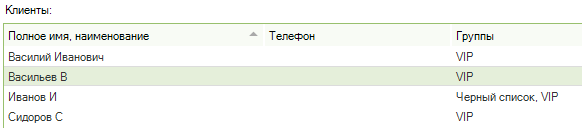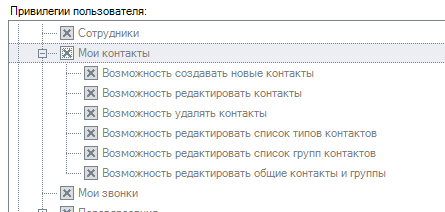Проблемы с модулем Мои контакты — различия между версиями
| Строка 10: | Строка 10: | ||
<span style="color:red;"> ВНИМАНИЕ: В открывшемся списке '''слева, двойным кликом''' вы выбираете тип текущего контакта. '''Справа''' вы выбираете какие контакты (для всех контактов) отображать в модуле "Мои контакты". | <span style="color:red;"> ВНИМАНИЕ: В открывшемся списке '''слева, двойным кликом''' вы выбираете тип текущего контакта. '''Справа''' вы выбираете какие контакты (для всех контактов) отображать в модуле "Мои контакты". | ||
| − | Выделите те типы контактов '''(справа)''', которые вам нужно отобразить ('''либо выделите все''', как показано на рисунке) и не меняйте их. | + | Выделите те типы контактов '''(справа)''', которые вам нужно отобразить в модуле "Мои контакты"('''либо выделите все''', как показано на рисунке) и не меняйте их. |
При создании контакта вы выбираете тип контакта''' слева, двойным кликом''' '''при этом не нужно ставить галочки справа.''' | При создании контакта вы выбираете тип контакта''' слева, двойным кликом''' '''при этом не нужно ставить галочки справа.''' | ||
Версия 06:43, 21 октября 2013
Модуль "Мои контакты" создан для ведения клиентской базы, а также истории взаимодействий с ними. Однако, при открытии данного модуля вы можете не увидеть заполненных значений в столбце "Телефон", как показано на рисунке:
Проблема связана с отображаемыми типами. Возможно, сотрудники при добавлении контактов убрали выделение типа "Телефон", которая, по умолчанию, включена. Чтобы исправить проблему зайдите в любой контакт, и разверните список типов (нажмите "..." в колонке "тип").
ВНИМАНИЕ: В открывшемся списке слева, двойным кликом вы выбираете тип текущего контакта. Справа вы выбираете какие контакты (для всех контактов) отображать в модуле "Мои контакты".
Выделите те типы контактов (справа), которые вам нужно отобразить в модуле "Мои контакты"(либо выделите все, как показано на рисунке) и не меняйте их. При создании контакта вы выбираете тип контакта слева, двойным кликом при этом не нужно ставить галочки справа.
Нажмите "Сохранить". Теперь все контакты будут отображаться в окне.
Также, если у вас несколько одинаковых типов контактов - удалите повторные. Если вы удалите использующиеся типы контактов, то телефоны перейдут в тип "неизвестные". Этот тип также нужно будет отметить для отображения.
Добавлять и удалять типы контактов могут только те пользователи, у которых в настройках привилегий (Пользователи.Доступ.) выставлены соответствующие возможности.
Смотрите также:
1. Мои_контакты
2. Учетные_записи_пользователей
3. Офис